編輯頁範圍的設定
本節介紹如何編輯套用於工作特定頁(頁範圍)的工作傳票。
不能單獨變更每個頁範圍的「輸出方法」設定。「輸出方法」設定套用於整個工作。
|
須知
|
|
此模式無法用於不帶工作傳票的工作。
|
1.
按[保留]。
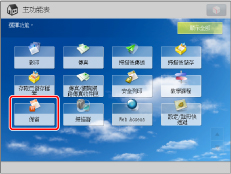
2.
選擇所需的工作→按[詳細資訊/編輯]→[編輯/確認工作傳票]。
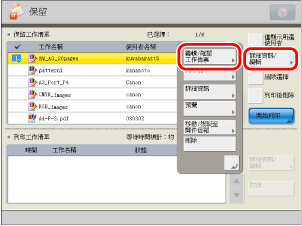
3.
選擇所需的頁範圍→按<頁範圍的設定>下的[編輯]。
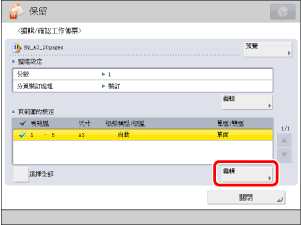
若儲存了三個或更多個頁範圍,可以按[ ]或[
]或[ ]捲動清單。
]捲動清單。
 ]或[
]或[ ]捲動清單。
]捲動清單。最多可以選擇100個頁範圍。
|
注意
|
|
再次選擇該頁範圍,可以取消選擇。
要取消所有頁範圍,按[清除選擇]。(未選擇頁範圍時,[清除選擇]變更為[選擇全部]。)
|
4.
指定各項設定→按[確定]。
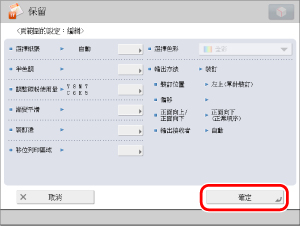
|
注意
|
|
若選擇了多個頁範圍,並且每個頁範圍的設定都各不相同,則[輸出紙張尺寸]顯示為[混合],並且其他設定顯示為[頁範圍]或[套用頁範圍的設定]。
|
若要設定紙張來源:
按[選擇紙張]。
若從紙張來源指定紙張,按[透過紙匣指定]→選擇紙張來源→按[確定]。
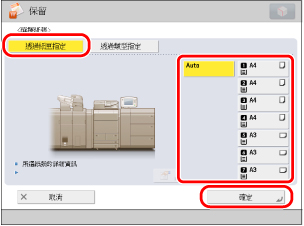
|
注意
|
|
若按
 ,則顯示所選紙張的詳細資訊。 ,則顯示所選紙張的詳細資訊。 |
若從紙張類型指定紙張,按[透過類型指定]→從清單選擇紙張→按[確定]。
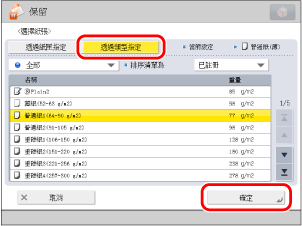
出現在每個紙張類型左側的圖示介紹如下:
 :使用預設設定從[複製]註冊的紙張。 :使用預設設定從[複製]註冊的紙張。 |
 :使用已變更設定從[複製]註冊的紙張。 :使用已變更設定從[複製]註冊的紙張。 |
可以從紙張類型選擇下拉清單選擇要顯示的紙張類型。
|
[全部]: 顯示所有紙張類型。
|
|
[標準類型]:僅顯示「標準」類別下的紙張類型。
|
|
[自訂類型]:僅顯示「自訂紙張」類別下的紙張類型。
|
可以按照注冊日期([已註冊])、名稱([名稱])或單位重量([重量])排序紙張類型清單。
若要設定預留裝訂邊:
按[裝訂邊]。
選擇所需的預留裝訂邊類型。
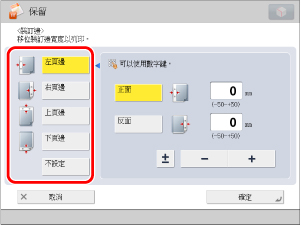
選擇[正面]或[反面]→按[-]或[+]設定預留裝訂邊寬度→按[確定]。
|
注意
|
||||
|
若輸入0以外的數值,則透過按[±]可以在正負預留裝訂邊寬度間切換。
|
若要移動列印區域:
按[移位列印區域]。
按<正面>或<反面>下的[設定]。
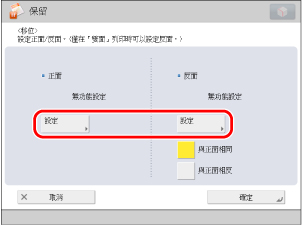
使用  -
-  (數字鍵)輸入移動位置→按[確定]。
(數字鍵)輸入移動位置→按[確定]。
 -
-  (數字鍵)輸入移動位置→按[確定]。
(數字鍵)輸入移動位置→按[確定]。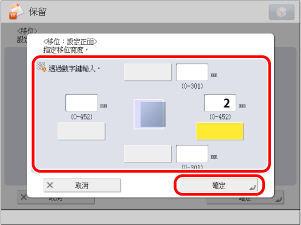
按[確定]。
|
須知
|
|
有關不能與該模式一起設定的模式的詳細資訊,請參閱「不可用的功能組合」。
|